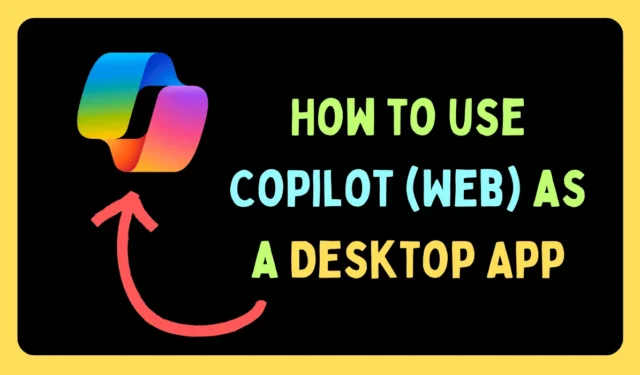
Windows CoPilot is een AI-assistent van Microsoft, gebouwd op GPT-4, waarmee u door AI gegenereerde antwoorden op vragen kunt krijgen en de Windows 11< een i=2>-systeem via AI, zoals het beheren van instellingen, het uitvoeren van verschillende taken, enz. CoPilot is alleen beschikbaar als webapp, maar we kunnen u helpen een desktop-app te maken.
Je kunt CoPilot zien op Microsoft-producten zoals Skype, Edge, enz. Het wordt meestal gebruikt voor gesprekken en het ophalen van informatie van internet. Chromium-gebaseerde browsers zoals Google Chrome en Microsoft Edge kunnen Progressive Web Apps maken. We kunnen deze handleiding gebruiken om een Progressive Web App voor CoPilot te maken.
Hoe u CoPilot als webapp installeert via Google Chrome
Chrome biedt ondersteuning voor progressieve webapps. Het was eerder de eerste browser die deze functie introduceerde. De procedure is als volgt:
- Open copilot.microsoft.com.
- Meld u aan bij CoPilot via uw Microsoft-account.
- Klik op de drie stippen in de rechterbovenhoek.
- Ga naar Meer tools > Snelkoppeling maken.
- Wijzig de naam in CoPilot.
- Klik op Maken.
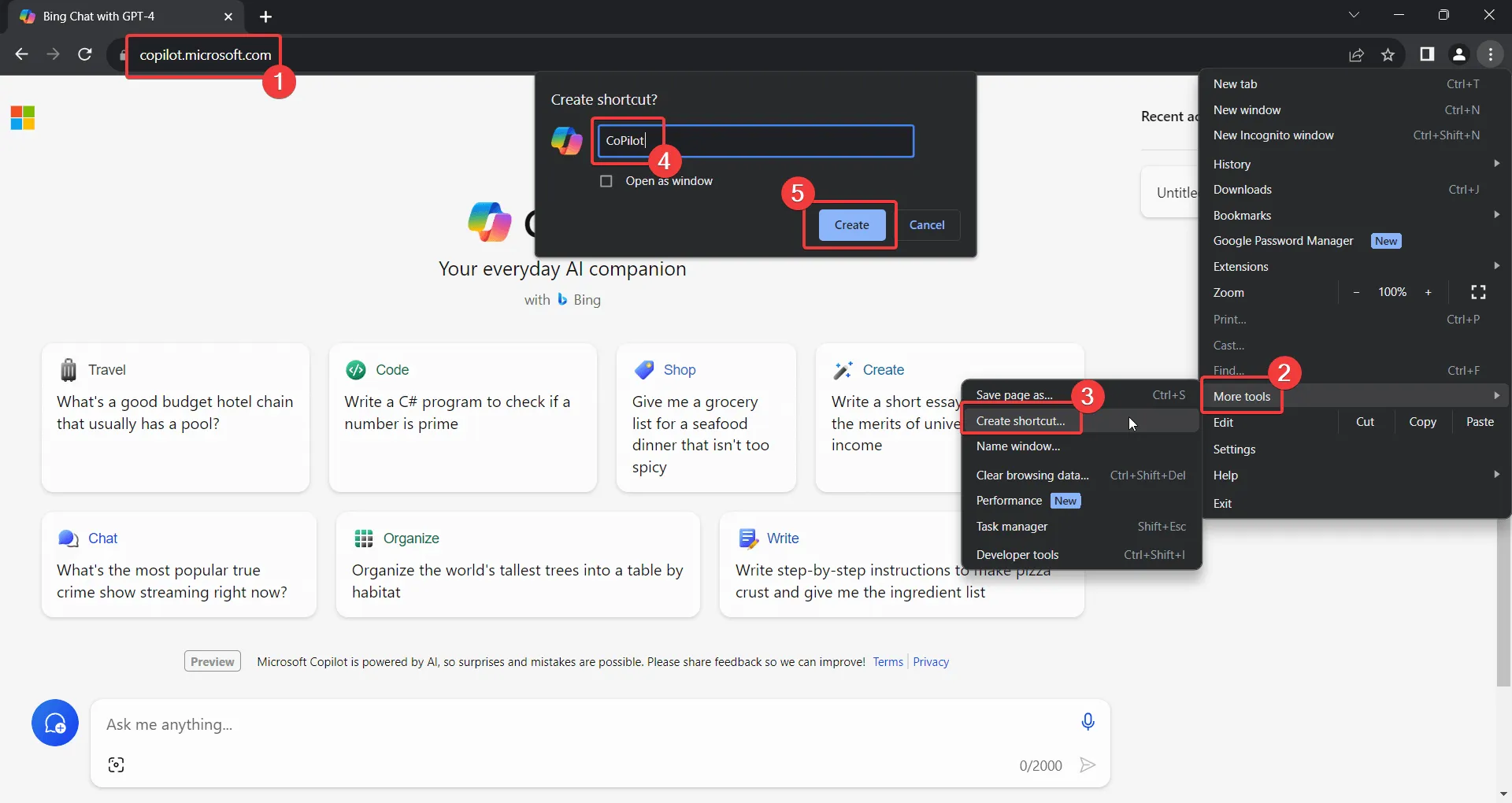
- Kies Ja of Nee voor de taakbalkmelding.
CoPilot installeren als webapp via Microsoft Edge
Net als Google Chrome maakt Microsoft Edge gebruik van de Chromium-browser. De functionaliteit is vergelijkbaar, hoewel de procedure iets anders is.
- Open copilot.microsoft.com.
- Meld u aan bij CoPilot met uw Microsoft-account.
- Klik op de drie stippen in de rechterbovenhoek.
- Selecteer Apps > Installeer deze site als app.
- Naam wijzigen in CoPilot.
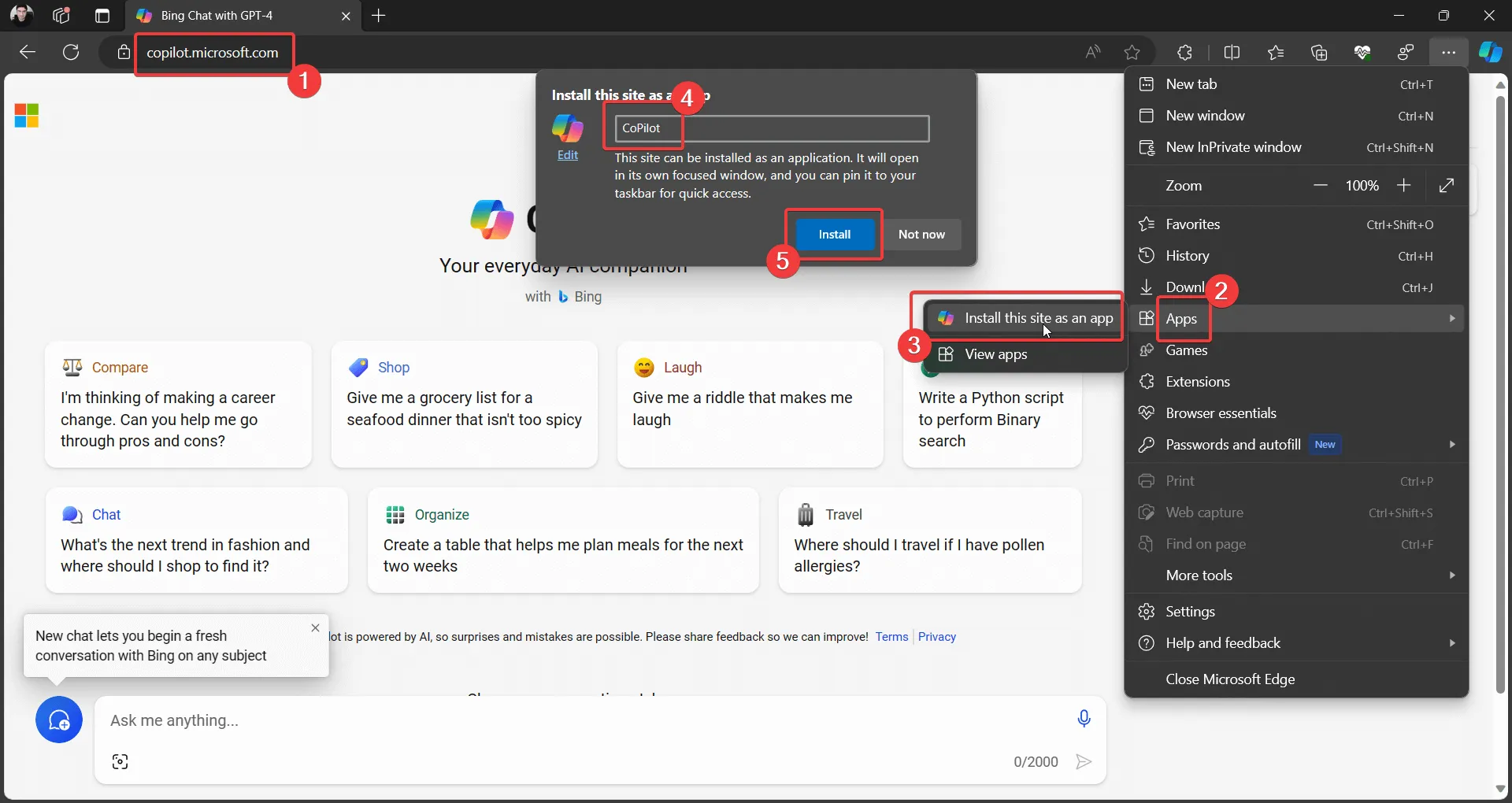
- Klik op Installeren.
Hoe verwijder ik de Microsoft CoPilot (web)-app voor desktop?
Zodra een progressieve webapp is gemaakt, is de installatie ervan vergelijkbaar met elke andere app op het systeem. Als u alleen het pictogram verwijdert, wordt de toepassing niet verwijderd. De procedure om de app te verwijderen is als volgt:
- Klik met de rechtermuisknop op de knop Start.
- Ga naar Instellingen > Apps > Geïnstalleerde apps.
- Klik op Verwijderen en Verwijderen opnieuw.Verwijderen. een>
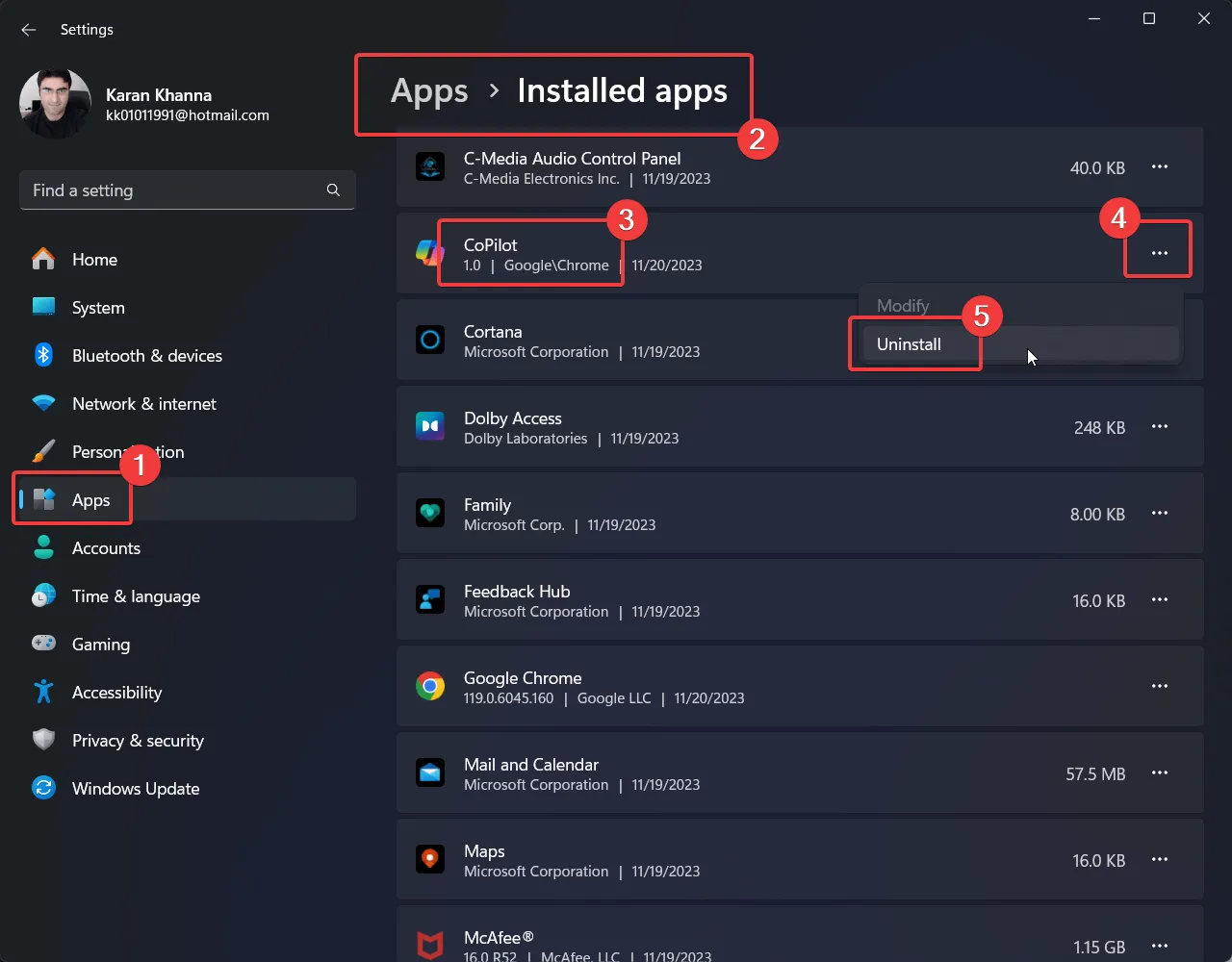
Conclusie
Microsoft werkt eraan om AI naar de gewone gebruiker te brengen. CoPilot krijgt bijna elke dag nieuwe updates. Laten we hopen dat ze binnenkort een desktop-app voor CoPilot introduceren. Tot die tijd kunt u de Progressive-appversie gebruiken.


Geef een reactie